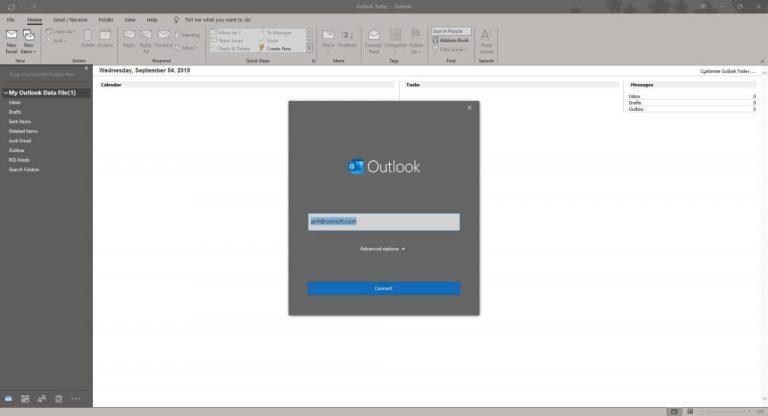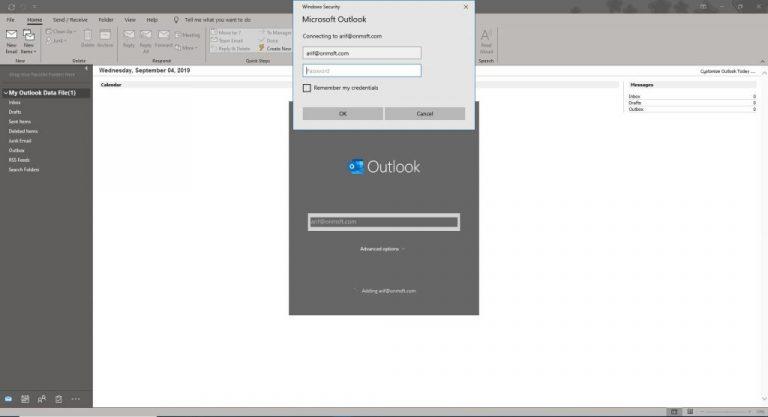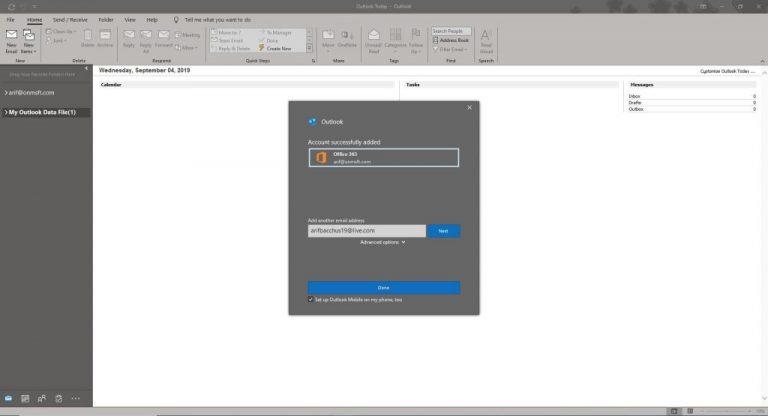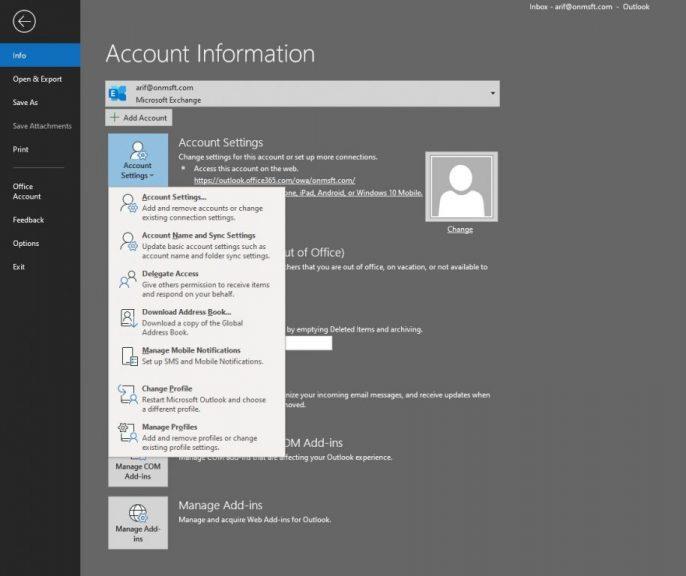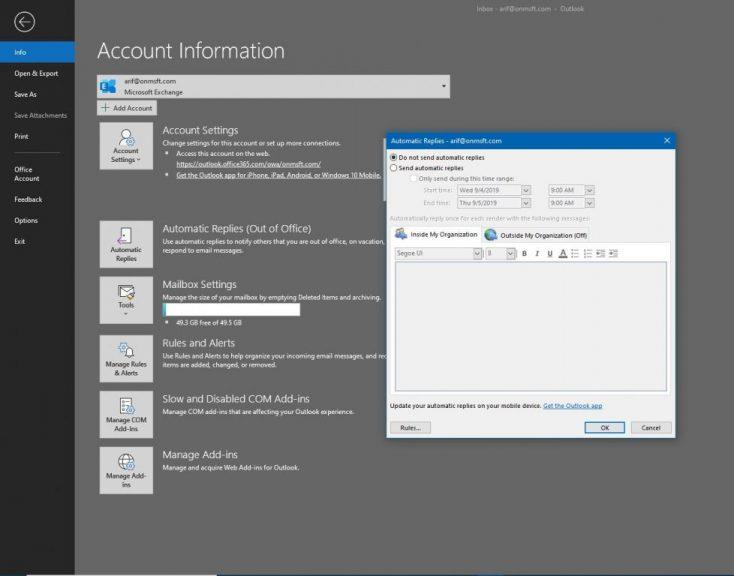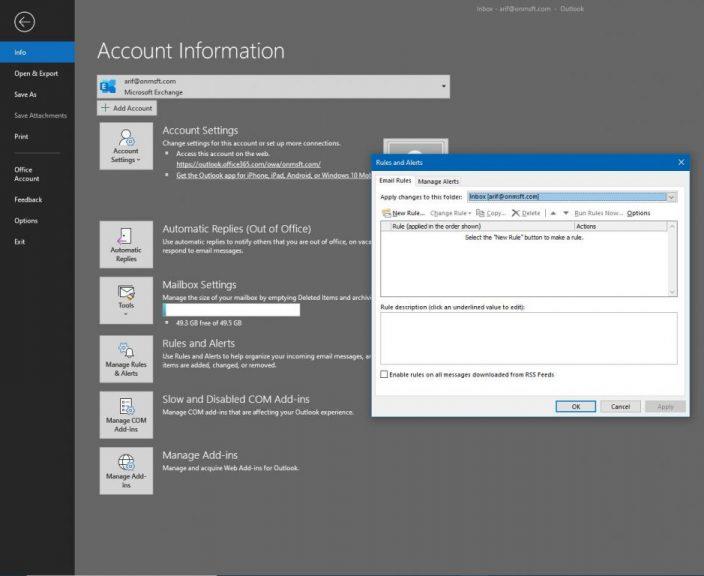Það er auðvelt að setja upp tölvupóstreikninga í Outlook skrifborðsforritinu í Office 365.
Farðu í File valmyndina á borði í Outlook
Sláðu inn netfangið þitt í pop-up Outlook reitnum
Ýttu á bláa Connect hnappinn
Ef þú ert að nota Exchange reikning, Google eða POP reikning sem krefst háþróaðra öryggisstillinga skaltu velja fellivalmyndina Advanced Options .
Ef reikningurinn þinn er POP eða IMAP, þá viltu velja valkostinn Leyfðu mér að setja upp reikninginn minn handvirkt og sláðu inn viðeigandi reiti. Microsoft er með lista yfir tillögur að stillingum hér .
Skráðu þig inn með lykilorðinu þínu
Tölvupóstur er ein af kjarnaupplifun hvers fyrirtækis. Með Office 365 áskrift geturðu venjulega fengið aðgang að tölvupóstinum þínum úr Outlook vefforritinu eða sett upp tölvupóstreikninginn þinn með ýmsum tölvupóstforritum í mismunandi símum eða tölvum. Einn af þessum viðskiptavinum er Outlook skrifborðsforritið, eins og það fylgir mörgum Office 365 áskriftum.
Í þessari skref-fyrir-skref handbók munum við skoða hvernig þú getur sett upp og stjórnað tölvupóstreikningnum þínum í Outlook skrifborðsforritinu. Ferlið er einfalt og einfalt. Á allt að 5 mínútum geturðu verið kominn í gang og sent tölvupóst úr tölvunni þinni eða fartölvu, án þess að þurfa að fara á vefinn.
Uppsetning með File valkostinum
Venjulega mun Outlook heilsa þér með fyrstu skref-fyrir-skref hjálp til að setja upp tölvupóstreikning ef þú hefur aldrei notað hann áður. Þetta er auðveldasta leiðin til að byrja með Outlook. Hins vegar, í sumum sjaldgæfum tilfellum, gæti töframaðurinn ekki birst. Í þessu tilviki þarftu að setja upp tölvupóstinn þinn handvirkt með því að fara í skráarvalmyndina. Handvirkt uppsetningarferlið er mjög svipað upphaflegu uppsetningunni og skrefin eru hér að neðan.
Farðu í File í Outlook og smelltu á hnappinn Bæta við reikningi .
Sláðu inn netfangið þitt í pop-up Outlook reitnum
Ýttu á bláa Connect hnappinn
Ef þú ert að nota Exchange reikning, Google eða POP reikning sem krefst háþróaðra öryggisstillinga skaltu velja Advanced Options fellivalmyndina. Ef reikningurinn þinn er POP eða IMAP, þá viltu velja valkostinn Leyfðu mér að setja upp reikninginn minn handvirkt og sláðu inn viðeigandi reiti. Microsoft er með lista yfir tillögur að stillingum hér .
Skráðu þig inn með lykilorðinu þínu
Þegar þú hefur skráð þig inn mun Outlook sækja sjálfkrafa mest af efnið af tölvupóstreikningnum þínum. Það mun innihalda allan tölvupóstinn þinn úr pósthólfinu, möppum og fleira. Nú er þér frjálst að senda tölvupóst frá Outlook skrifborðsforritinu!
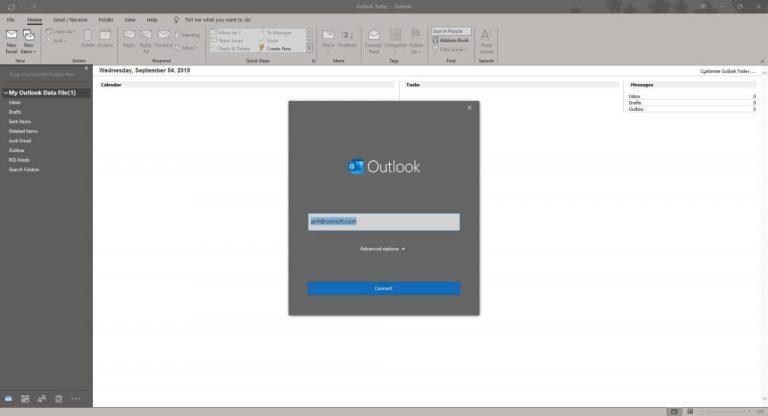
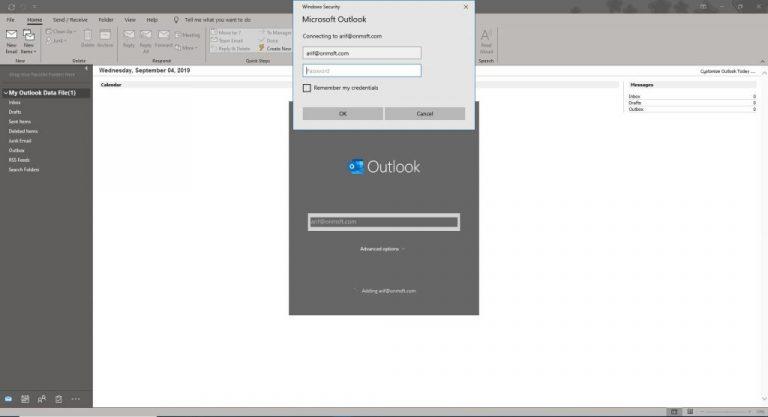
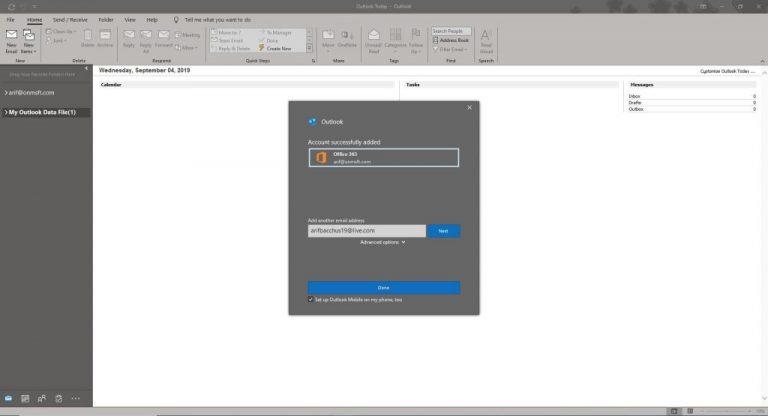
Umsjón með nýja tölvupóstreikningnum þínum í Outlook
Þegar tölvupóstreikningurinn þinn er settur upp í Outlook, muntu líklega vilja vita hvernig þú getur stjórnað honum. Þetta felur bara í sér heimsókn á File valkostinn einu sinni enn. Þaðan sérðu fellivalmynd sem sýnir nöfn allra reikninga sem þú hefur bætt við. Þú munt einnig sjá möguleika á að bæta við fleiri reikningum. Sumir aðrir valkostir til að stjórna Outlook reikningum eru útskýrðir hér að neðan.
- Reikningsstillingar: Þessi fyrsta stilling gerir þér kleift að bæta við eða fjarlægja reikninga, skipta um og stjórna Outlook prófílum eða breyta reikningsstillingum. Aðrir valkostir hér gera þér kleift að hlaða niður tengiliðum þínum, setja upp SMS viðvaranir fyrir tölvupóst og fleira. Það er jafnvel möguleiki á að breyta prófílmyndinni þinni og fá aðgang að tölvupóstinum þínum af vefnum
- Sjálfvirk svör: Þessi stilling gerir þér kleift að setja upp sjálfvirk svör ef þú ert úti í fríi, veikur eða ekki tiltækur til að svara skilaboðum.
- Verkfæri og pósthólfsstillingar : Ef þú hefur áhyggjur af geymsluplássi í Outlook, leyfa þessir tollar þér að stjórna stærð pósthólfsins. Það getur líka hjálpað þér að þrífa pósthólfið þitt með því að tæma möppuna sem hefur verið eytt. Að lokum getur það einnig hjálpað þér að færa gamla hluti í Outlook skrá.
- Stjórna reglum og viðvörunum: Þessi valkostur er til að setja upp reglur fyrir tölvupóstskeyti og viðvaranir fyrir hvenær sem hlutir eru fluttir sjálfkrafa.
- Stjórna viðbótum : Þetta síðasta tól er til að stjórna viðbótunum þínum fyrir Outlook
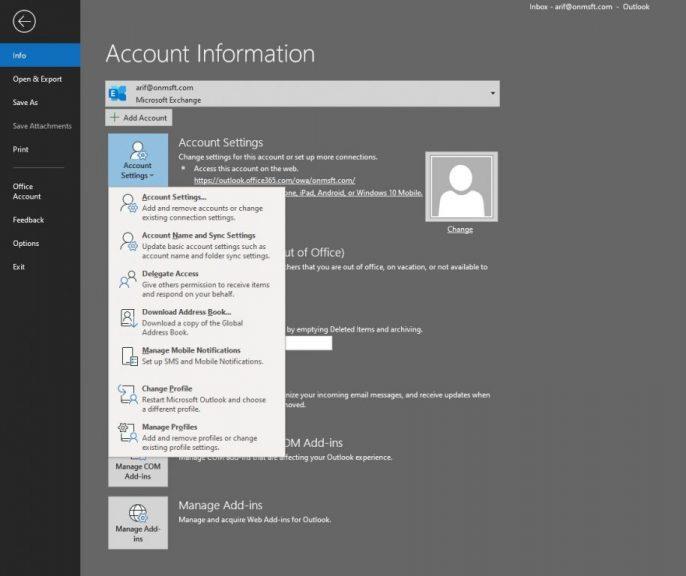
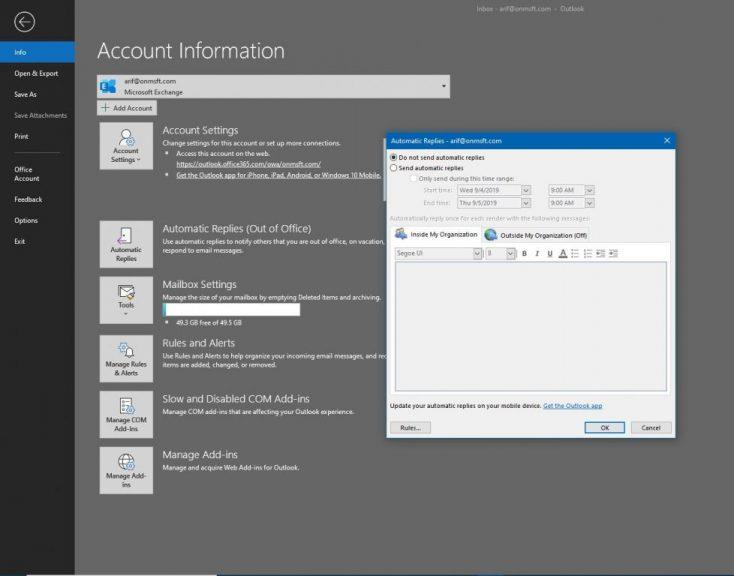
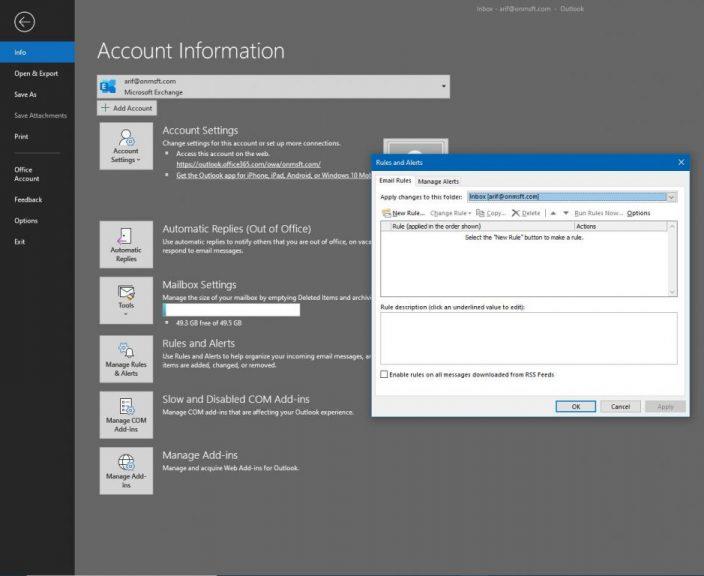
Upptakan og önnur ráð og brellur
Eins og þú sérð er auðvelt að setja upp tölvupóstreikninginn þinn með Outlook skrifborðsforritinu sem hluta af Office 365. Þú þarft bara að fylgja nokkrum auðskiljanlegum leiðbeiningum og fara svo aftur í File valmyndina til að stjórna reikningnum þínum. Við höfum áður útskýrt hvernig þú getur hengt skrár við í Outlook , kallað fram tölvupóst og jafnvel skoðað nokkrar af uppáhalds Outlook ráðunum okkar og brellum . Ekki hika við að skoða það og láta okkur vita hvernig Outlook virkar fyrir þig með því að senda okkur athugasemd hér að neðan.